Page 1

ઓᒎฉ
HP iPAQ rz1700
文档部件号:
2004ฤ5
366075-AA1
Ꮬ
系列
Page 2
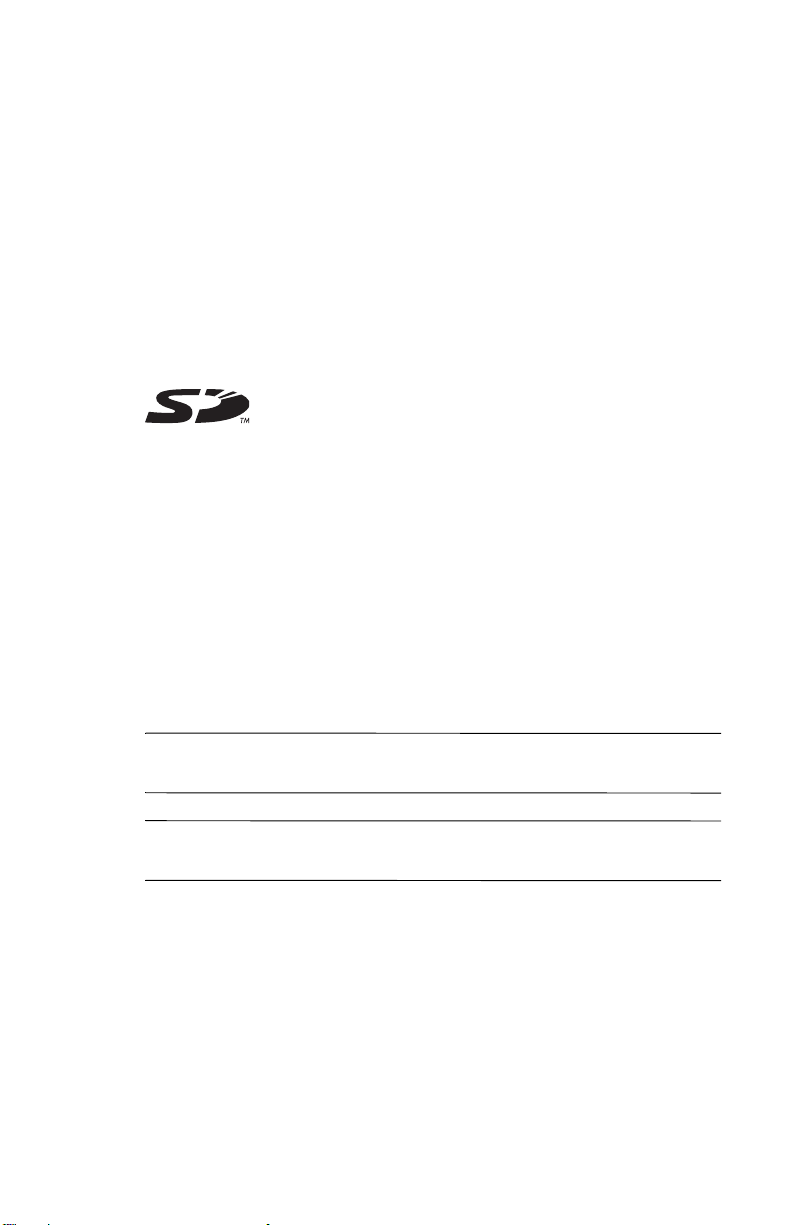
© 2004 Hewlett-Packard Development Company, L.P.
HP、 Hewlett Packard 和 Hewlett-Packard 徽标是 Hewlett-Packard
Company 在美国和其它国家 / 地区的商标。
iPAQ 是 Hewlett-Packard Development Company, L.P. 在美国和其它
国家 / 地区的商标。
Microsoft、 Windows、 Windows 徽标、 Outlook 和 ActiveSync 是
Microsoft Corporation 在美国和其它国家 / 地区的商标。
HP iPAQ 产品采用 Microsoft® Windows 2003®。
SD 徽标是 Secure Digital 的商标。
此处提及的所有其它产品名称可能是其各自所属公司的商标。
Hewlett-Packard Company 对本文档中出现的技术错误、编辑错误或
遗漏之处概不负责;对于因本资料的提供、表现或使用而导致的偶发
或继发损失也不承担任何责任。本文档中的信息按 “原样”提供而
不作任何担保,包括但不限于对适销性、针对特定目的的适用性的隐
含担保,如有变动,恕不另行通知。 HP 产品附带的明示有限保修声
明中阐明了此类产品的全部保修服务。本文档中的任何内容均不应理
解为构成任何额外保证。
本文档包含的所有权信息受版权法保护。未经 Hewlett-Packard
Company 事先书面许可,不得影印、复制本文档的任何部分或将其
翻译成其它语言。
வসǖ
Å
Ä
以这种方式出现的文字表示如果不按照指示操作,可能会造
成人身伤害或带来生命危险。
ᓖፀǖ
以这种方式出现的文字表示如果不按照指示操作,可能会损
坏设备或丢失信息。
用户指南
HP iPAQ rz1700
第一版 (
文档部件号:
2004年5
系列
月)
366075-AA1
Page 3

߱ݛ೫ஊ
1
标识产品组件 . . . . . . . . . . . . . . . . . . . . . . . . . . . . . . . . . 1–2
正视图和俯视图 . . . . . . . . . . . . . . . . . . . . . . . . . . . . 1–2
后视图和仰视图 . . . . . . . . . . . . . . . . . . . . . . . . . . . . 1–4
使用手写笔 . . . . . . . . . . . . . . . . . . . . . . . . . . . . . . . . . . . 1–5
调整屏幕 . . . . . . . . . . . . . . . . . . . . . . . . . . . . . . . . . . 1–5
调整文本大小 . . . . . . . . . . . . . . . . . . . . . . . . . . . . . . 1–6
将屏幕从纵向模式更改为横向模式 . . . . . . . . . . . . 1–6
设置日期和时间 . . . . . . . . . . . . . . . . . . . . . . . . . . . . . . . 1–6
设置常住城市和访问城市的时间 . . . . . . . . . . . . . . 1–7
设置日期 . . . . . . . . . . . . . . . . . . . . . . . . . . . . . . . . . . 1–7
设置警报 . . . . . . . . . . . . . . . . . . . . . . . . . . . . . . . . . . 1–8
输入主人信息 . . . . . . . . . . . . . . . . . . . . . . . . . . . . . . . . . 1–8
重置 HP iPAQ . . . . . . . . . . . . . . . . . . . . . . . . . . . . . . . . . 1–9
执行软 (“正常”)重置 . . . . . . . . . . . . . . . . . . . . 1–9
执行硬 (“完全”)重置 . . . . . . . . . . . . . . . . . . . 1–10
爱护设备 . . . . . . . . . . . . . . . . . . . . . . . . . . . . . . . . . . . . 1–12
HP iPAQ
ഺ
用户指南
ᎧଐႯ૦ቲᄴݛ
2
使用 Microsoft ActiveSync . . . . . . . . . . . . . . . . . . . . . . . 2–1
安装 ActiveSync . . . . . . . . . . . . . . . . . . . . . . . . . . . . 2–1
与计算机进行同步 . . . . . . . . . . . . . . . . . . . . . . . . . . 2–4
更改同步设置 . . . . . . . . . . . . . . . . . . . . . . . . . . . . . . 2–4
手动复制或移动文件 . . . . . . . . . . . . . . . . . . . . . . . . . . . 2–5
安装程序 . . . . . . . . . . . . . . . . . . . . . . . . . . . . . . . . . . . . . 2–7
备份和恢复文件 . . . . . . . . . . . . . . . . . . . . . . . . . . . . . . . 2–7
对链接进行同步 . . . . . . . . . . . . . . . . . . . . . . . . . . . . . . . 2–7
收发电子邮件 . . . . . . . . . . . . . . . . . . . . . . . . . . . . . . . . . 2–8
发送会议邀请 . . . . . . . . . . . . . . . . . . . . . . . . . . . . . . . . . 2–8
i
Page 4

ಯ࢟ߔ
3
为电池充电 . . . . . . . . . . . . . . . . . . . . . . . . . . . . . . . . 3–1
检查电池状况 . . . . . . . . . . . . . . . . . . . . . . . . . . . . . . 3–2
电池节能技巧 . . . . . . . . . . . . . . . . . . . . . . . . . . . . . . 3–3
ဧື
4
使用 HP 启动屏幕 (仅限于某些机型). . . . . . . . . . . . 4–1
使用 Today (今日)屏幕 . . . . . . . . . . . . . . . . . . . . . . . 4–2
自定义 Today (今日)屏幕. . . . . . . . . . . . . . . . . . 4–3
导航栏和任务栏 . . . . . . . . . . . . . . . . . . . . . . . . . . . . 4–4
状态图标 . . . . . . . . . . . . . . . . . . . . . . . . . . . . . . . . . . 4–5
弹出式菜单 . . . . . . . . . . . . . . . . . . . . . . . . . . . . . . . . 4–5
声音和通知 . . . . . . . . . . . . . . . . . . . . . . . . . . . . . . . . 4–6
创建信息 . . . . . . . . . . . . . . . . . . . . . . . . . . . . . . . . . . 4–7
选择屏幕方向 . . . . . . . . . . . . . . . . . . . . . . . . . . . . . . 4–8
调整文本大小 . . . . . . . . . . . . . . . . . . . . . . . . . . . . . . . . . 4–8
查找信息 . . . . . . . . . . . . . . . . . . . . . . . . . . . . . . . . . . 4–8
ဧ߈ኔ
5
目录
用户指南
安装程序 . . . . . . . . . . . . . . . . . . . . . . . . . . . . . . . . . . 5–1
最小化程序 . . . . . . . . . . . . . . . . . . . . . . . . . . . . . . . . 5–1
关闭程序 . . . . . . . . . . . . . . . . . . . . . . . . . . . . . . . . . . 5–1
使用 HP Task Switch (HP 任务切换) . . . . . . . . . 5–2
使用程序按钮 . . . . . . . . . . . . . . . . . . . . . . . . . . . . . . 5–4
锁定程序按钮 . . . . . . . . . . . . . . . . . . . . . . . . . . . . . . 5–6
使用 HP 配置文件 . . . . . . . . . . . . . . . . . . . . . . . . . . 5–6
使用 HP Image Zone . . . . . . . . . . . . . . . . . . . . . . . . 5–10
将文件保存到 iPAQ File Store
(iPAQ 文件存储器)中,以确保其安全 . . . . . . 5–14
备份程序和文件 . . . . . . . . . . . . . . . . . . . . . . . . . . . 5–15
HP iPAQ 上可用的程序 . . . . . . . . . . . . . . . . . . . . . 5–16
ii
Page 5

ၒྜྷቧᇦ
6
使用输入面板输入数据 . . . . . . . . . . . . . . . . . . . . . . . . . 6–1
使用屏幕上显示的键盘 . . . . . . . . . . . . . . . . . . . . . . . . . 6–2
使用 Letter Recognizer (拼音输入) . . . . . . . . . . . . . . 6–3
使用 Block Recognizer (块识别器) . . . . . . . . . . . . . . 6–4
使用 Microsoft Transcriber (全屏手写输入). . . . . . . 6–4
在屏幕上进行书写和绘制 . . . . . . . . . . . . . . . . . . . . . . . 6–5
将书写内容转换为文本 . . . . . . . . . . . . . . . . . . . . . . . . . 6–5
编辑文本 . . . . . . . . . . . . . . . . . . . . . . . . . . . . . . . . . . . . . 6–6
文字识别技巧 . . . . . . . . . . . . . . . . . . . . . . . . . . . . . . . . . 6–6
౫ᐱఌ
7
使用扩展卡 . . . . . . . . . . . . . . . . . . . . . . . . . . . . . . . . . . . 7–1
/ 删除 SD 扩展卡 . . . . . . . . . . . . . . . . . . . . . . . . . . . 7–1
插入
查看卡中的内容 . . . . . . . . . . . . . . . . . . . . . . . . . . . . . . . 7–3
ೌࡵ
8
Internet
浏览 Internet . . . . . . . . . . . . . . . . . . . . . . . . . . . . . . . . . . 8–1
连接到专用网络 . . . . . . . . . . . . . . . . . . . . . . . . . . . . . . . 8–2
使用收藏夹列表 . . . . . . . . . . . . . . . . . . . . . . . . . . . . . . . 8–2
目录
用户指南
৺ᑇ߹
9
常见问题 . . . . . . . . . . . . . . . . . . . . . . . . . . . . . . . . . . . . . 9–1
ActiveSync . . . . . . . . . . . . . . . . . . . . . . . . . . . . . . . . . . . . 9–4
扩展卡 . . . . . . . . . . . . . . . . . . . . . . . . . . . . . . . . . . . . . . . 9–6
iii
Page 6

ᒜᄰস
A
联邦通信委员会通告 . . . . . . . . . . . . . . . . . . . . . . . . . . . A–1
标有 FCC 徽标的产品的遵从声明 —
仅适用于美国 . . . . . . . . . . . . . . . . . . . . . . . . . . . . . . A–2
加拿大通告 . . . . . . . . . . . . . . . . . . . . . . . . . . . . . . . . . . . A–2
Avis Canadien . . . . . . . . . . . . . . . . . . . . . . . . . . . . . . . . . A–2
日本通告 . . . . . . . . . . . . . . . . . . . . . . . . . . . . . . . . . . . . . A–3
韩国通告 . . . . . . . . . . . . . . . . . . . . . . . . . . . . . . . . . . . . . A–3
欧盟通告 . . . . . . . . . . . . . . . . . . . . . . . . . . . . . . . . . . . . . A–3
电池使用警告 . . . . . . . . . . . . . . . . . . . . . . . . . . . . . . . . . A–4
设备使用警告 . . . . . . . . . . . . . . . . . . . . . . . . . . . . . . . . . A–4
航空旅行通告 . . . . . . . . . . . . . . . . . . . . . . . . . . . . . . . . . A–4
B ৃ
系统规格 . . . . . . . . . . . . . . . . . . . . . . . . . . . . . . . . . . . . . B–1
物理规格 . . . . . . . . . . . . . . . . . . . . . . . . . . . . . . . . . . . . . B–2
工作环境 . . . . . . . . . . . . . . . . . . . . . . . . . . . . . . . . . . . . . B–2
目录
用户指南
iv
Page 7

1
߱ݛ೫ஊ
祝贺您购买了 HP iPAQ。本指南有助于您了解此设备的
功能。
您可以在 HP iPAQ 上的帮助文件中找到详细信息。要访问
Help (帮助)文件,请在 Tod ay
DŽఎဪDž
Start
此外,“Microsoft Pocket PC 基础”中也提供了 HP iPAQ 的
使用说明。要找到 Pocket PC 基础,请在 To da y
幕中,点击 Start
BasicsDŽPocket PC
> Help
DŽۑᓐDž
DŽఎဪDž
Dž
。
DŽங྇Dž
,然后选择一个主题。
> Help
DŽۑᓐDž
HP iPAQ
屏幕中,点击
DŽங྇Dž
> Pocket PC
屏
用户指南
1–1
Page 8

ܪဤޘອᔝୈ
ᑵ၁ᅄ၁ᅄ
初步了解
HP iPAQ
麦克风
通知
/ 充电
SD I/O(SDIO)
扩充插槽
指示灯
QVGA 彩色显示屏
日程表
Windows Media*
联系人
HP Image Zone*
5 向浏览按钮
* 要访问该功能,请按住按钮两秒钟。
红外端口
电源按钮
HP 配置文件 *
手写笔
Toda y(今日)屏幕
横向
/ 纵向 *
信息传递录音
*
用户指南
1–2
Page 9

初步了解
HP iPAQ
ᔝୈ ႁී
充电指示灯 琥珀色或绿色指示灯。指示电池充电
通知
/
状态和消息状态。
指示灯呈琥珀色并不断闪烁表示正在
充电
指示灯呈琥珀色并恒定不变表示已充
满电
指示灯呈绿色并不断闪烁表示已发生
一个或多个通知事件
熄灭表示不在充电,也没有发
LED
生任何通知事件
注:如果在电池充电过程中发生通知
事件,
将变为绿色,并且保持
LED
恒定,直至消息被清除或超时。
麦克风 录制语音或声音。
SD I/O (SDIO)
扩充插槽 支持SD存储卡和扩展卡。
红外端口 用于数据传输的无线连接。
电源按钮 打开
关闭设备的电源。
/
手写笔 拉出可卸下,插入可复归原位。用于
在屏幕上进行点击或书写。
向浏览按钮 用于浏览下拉菜单和程序。按下此按
5
钮可执行任务。
QVGA
彩色显示屏
在
Windows Media Player
(播放)(中央)
Play
Next track
Previous track
Volume u p
Volume d ow n
3.5
(下一曲目)(右侧)
(上一曲目)(左侧)
(调高音量)
(调低音量)
英寸高对比度彩色触摸屏。
中:
程序按钮 有关程序按钮双重功能的信息,请参
阅第5章 “使用程序”。
用户指南
1–3
Page 10

ઁ၁ᅄዶ၁ᅄ
通用同步连接器
初步了解
耳机插孔
扬声器
重置按钮
HP iPAQ
用户指南
ᔝୈ ႁී
耳机插孔
毫米立体声音频插孔,用于收听
3.5
音频媒体。
扬声器 用于收听音频媒体。
重置按钮 用手写笔按下此按钮可重置设备。请
参阅本章后面的 “重置
通用同步连接器 可用于与其它计算机同步
HP iPAQ
/
”。
给电池
充电。
1–4
Page 11

ဧ၄ቖ܊
您可以按以下三种方式使用手写笔:
࢛ૣ
— 轻触屏幕,选择或打开某项。点击某项后应提起手
写笔。点击动作相当于使用鼠标在计算机上单击某项。
ᅗࣅ
— 将手写笔的笔尖放在屏幕上,然后在屏幕上拖动某
项,直到完成所选操作后再抬起手写笔。拖动动作相当于在
按下鼠标左键的情况下在计算机上拖动鼠标。
初步了解
HP iPAQ
࢛ૣ݀ږᓕ
显示菜单为止。点击并按住的动作相当于单击计算机鼠标的
右键。采取点击并按住的动作后,手写笔的周围将会出现一
个由红点组成的圆,指明很快便会弹出相应的菜单。
ᓖፀǖ
Ä
带的手写笔或经过认可的替代工具,切勿使用其它工具。如果手写笔
丢失或折断,可以在 www.hp.com/go/ipaqaccessories 订购一支手写笔。
ࢯᑳື
第一次打开 HP iPAQ 时,必须调整屏幕。在下列情况下,
需要重新调整屏幕:
■ 设备对点击不能作出准确响应。
■ 对设备执行完全重置。
要重新调整屏幕,请执行以下操作:
1. 在 Start
2. 点击 Align Screen
— 用手写笔的笔尖点击某项并按住片刻,直到
为避免损伤屏幕,在显示屏上点击或书写时,务必使用设备附
DŽఎဪDž
System
移动时,点击十字准线。
DŽᇹᄻDž
菜单上,依次点击 Settings
标签 > Screen
DŽࢯᑳືDž
DŽືDž
,当十字准线在屏幕上
DŽᒙDž
。
>
用户指南
1–5
Page 12

ࢯᑳᆪ۾ࡍቃ
在屏幕上能看到多少信息取决于文本大小。
初步了解
HP iPAQ
1. 在 Start
System
۾ࡍቃDž
2. 拖动滑块,使之指向所需的文本大小,然后点击 OK
DŽཀྵࢾDž
DŽఎဪDž
DŽᇹᄻDž
标签。
。
菜单中,依次点击 Settings
标签 > Screen
DŽືDž
ື࠭ᔑሶෝါৎখᆐሶෝါ
要选择纵向或横向屏幕,请执行以下操作:
1. 在 Start
System
2. 点击 Portrait
DŽሶ DŽᎎ၄ሶDžDž
DŽሶ DŽᔧ၄ሶDžDž
3. 点击 OK
அါǖ
和横向模式之间切换。
DŽఎဪDž
DŽᇹᄻDž
DŽཀྵࢾDž
按住 To da y
标签 > Screen
DŽᔑሶDž
菜单中,依次点击 Settings
、 Landscape (right-handed)
或 Landscape (left-handed)
。
。
DŽங྇Dž
按钮两秒钟,可在纵向模式
ᒙ྇໐ဟମ
首次打开 HP iPAQ 时,系统会要求您选择时区。设置了时
区后,还需设置时间和日期。所有三项设置均可在 Clock
Settings
DŽဟᒩᒙDž
屏幕上找到,您可以同时进行设置。
DŽືDž
DŽᒙDž
> Text Size
DŽᒙDž
。
>
DŽᆪ
>
用户指南
ᓖǖ
默认情况下,每当通过 ActiveSync 在 HP iPAQ 和计算机
之间建立连接后, HP iPAQ 上的时间都会与计算机上的时间
保持同步。
1–6
Page 13

ᒙޟᓕ߃ှᆰ߃ှࡼဟମ
初步了解
HP iPAQ
在 Start
System
Time
1. 点击 Home
2. 点击 time-zone
3. 点击小时、分钟或秒,然后使用上下箭头调整时间。
4. 点击 AM
5. 点击 OK
6. 点击 Ye s
ᒙ྇໐
1. 在 Start
2. 点击日期旁边的下箭头。
3. 点击左右箭头选择月和年。
4. 点击日。
DŽఎဪDž
DŽᇹᄻDž
DŽဟମDž
菜单上,依次点击 Settings
标签 > Clock & Alarms
标签。
DŽޟᓕ߃ှDž
DŽဟཌDž
列表中选择相应的时区。
System
ۨDž
。
DŽᇍDž
DŽཀྵࢾDž
DŽဵDž
DŽఎဪDž
DŽᇹᄻDž
或 PM
。
保存时间。
菜单上,依次点击 Settings
标签 > Clock & Alarms
DŽᒙDž
>
DŽဟᒩவۨDž
或 Visiting
DŽᆰ߃ှDž
。
旁边的下箭头,然后从下拉式
DŽሆᇍDž
。
DŽᒙDž
DŽဟᒩவ
>
>
用户指南
5. 点击 OK
6. 点击 Ye s
DŽཀྵࢾDž
DŽဵDž
保存日期。
。
如果出现以下情况,需要重置时区、时间和日期:
■ 需要更改城市的时间 (常住城市或访问城市)。
■ HP iPAQ 完全断电,以致去除了所有已保存的设置。
■ 对 HP iPAQ 执行完全重置。
அါǖ在 Tod ay
ᒩDž
,设置时区、时间和日期。
DŽங྇Dž
屏幕中,点击 Clock
DŽဟ
1–7
Page 14

ᒙவۨ
您可以在设备中设置三种警报。
要设置警报,请执行以下操作:
初步了解
HP iPAQ
1. 在 Start
System
ۨDž
> Alarms
2. 点击一个警报。
3. 点击 Description
4. 点击星期几。
5. 点击时间。此时,将弹出时钟。您可以使用上下箭头选
择小时、分钟、秒以及 AM (上午)或 PM (下午)。
也可以点击并拖动时钟的指针来设置时间,随后再点击
DŽཀྵࢾDž
OK
6. 点击 Alarms
查看警报的各种类型,并选择其特征。
7. 点击 OK
ၒྜྷᓍཽቧᇦ
您可以输入主人信息,个性化您的 HP iPAQ。要输入主人信
息,请执行以下操作:
1. 在 Tod ay
Settings
Identification
DŽఎဪDž
DŽᇹᄻDž
DŽவۨDž
。
DŽவۨDž
DŽཀྵࢾDž
DŽங྇Dž
DŽᒙDž
DŽܪဤDž
菜单上,依次点击 Settings
标签 > Clock & Alarms
标签。
DŽႁීDž
。
屏幕中,点击 Start
> Owner Information
字段并键入警报的名称。
按钮,然后再点击下拉式列表,
标签。
DŽဟᒩவ
DŽఎဪDž
DŽᓍཽቧᇦDž
DŽᒙDž
>
>
>
用户指南
2. 点击 Name
个键盘。通过点击字符输入您的姓名。
ᓖǖ
如果您愿意,可以使用拼音输入、块识别器或 Microsoft
全屏手写输入来输入信息。有关详细信息,请参阅第 6 章
“输入信息”。
DŽቷDž
字段。此时,屏幕底部将会出现一
1–8
Page 15

3. 点击其它字段,继续输入信息。
初步了解
HP iPAQ
4. 要在启动时显示主人信息,请点击 Options
标签并点击 Identification information
DŽএᓖDž
DŽཀྵࢾDž
。
。
ᒮᒙ
或 Notes
5. 要键入附注,请点击 Notes
6. 点击 OK
HP iPAQ
ᒊቲྟ DŽĐᑵޟđDžᒮᒙ
软重置不会清除任何应用程序或保存的数据,但是在执行软
重置之前务必保存所有
丢失。
在以下情况下执行软重置:
■ 您要停止所有正在运行的应用程序。
■ 安装新应用程序之后。
■ HP iPAQ 停止响应。
ᆚۣࡀ
DŽኡሲDž
DŽܪဤቧᇦDž
DŽএᓖDž
的数据,否则未保存的数据将
标签。
用户指南
1–9
Page 16

要进行软重置,请执行以下操作:
初步了解
HP iPAQ
1. 找到 Reset
DŽᒮᒙDž
2. 使用手写笔按一下 Reset
新启动,并显示 To da y
ᒊቲ፮ DŽĐᅲཝđDžᒮᒙ
要从 RAM (随机存取存储器,此处存储已加载的数据和应
用程序)中清除所有设置、应用程序和数据时执行硬重置。
按钮。
DŽᒮᒙDž
DŽங྇Dž
按钮。 HP iPAQ 将重
屏幕。
Ä
用户指南
如果安装在 HP iPAQ 中的电池完全放电,则电池重新充电之
后, HP iPAQ 将像已执行了硬重置一样运转。
ᓖፀǖ
如果您执行硬重置,
录在
中的信息不会丢失。有关使用
第5章 “使用程序”中的 “使用
中的所有信息 (文件、设置等)。存储在
ROM
HP iPAQ
将恢复其默认设置,并丢失未记
iPAQ
文件存储器的详细信息,请参阅
iPAQ
文件存储器文件夹”。
iPAQ
文件存储器
1–10
Page 17

初步了解
HP iPAQ
要执行硬重置,请执行以下操作:
1. 按住设备正面的第 1 和第 4 个按钮 1,同时,用手写笔
按一下 HP iPAQ 底部的 Reset
DŽᒮᒙDž
按钮 2。
用户指南
ᓖǖ
按 Power
DŽ࢟ᏎDž
按钮,验证是否已完全重置。 HP
iPAQ 完全重置之后,只有重新激活电池才能接通其电源。
2. 硬重置后,电池将处于禁用状态。只有重新激活电池,
Power
DŽ࢟ᏎDž
按钮才起作用。要重新激活电池,请执
行以下操作:
❏ 将交流电源适配器连接到 HP iPAQ,为设备充电。
或:
❏ 使用手写笔按一下 Reset
DŽᒮᒙDž
按钮。
1–11
Page 18

ڐઐ۸
为了防止 HP iPAQ 的屏幕受到损坏,在实际使用过程中请
遵从下列准则:
■ 在屏幕上点击或书写内容时,请务必使用随 HP iPAQ 附
带的手写笔或经过认可的替代工具,切勿使用其它工
具。如果手写笔丢失或折断,可以在
www.hp.com/go/ipaqaccessories 订购再订购一支手写笔。
■ 将 HP iPAQ 放入手提包、衣袋或公文包中携其外出时,
确保该产品不受挤压、弯曲、摔落、撞击,也不要坐在
上面。
■ 不使用 HP iPAQ 时,应将其存放到便携包中。在
www.hp.com/go/ipaqaccessories 或 www.casesonline.com 上,有各
种各样的便携包供您选购。
■ 不要在 HP iPAQ 上放置任何物品。
■ 避免刮伤屏幕表面或与硬物碰撞。
■ 要清洁 HP iPAQ,可以用一块柔软并蘸有水的微湿布擦
拭屏幕和设备表面。
初步了解
HP iPAQ
Ä
用户指南
ᓖፀǖ
为减少内部组件受损的危险,请不要将液体直接喷洒到显示屏
上或将过多的液体滴入
清洁显示屏,可能会导致表面涂层褪色并损坏显示屏。
HP iPAQ 中。如果使用肥皂或其它清洁用品
1–12
Page 19

2
ᎧଐႯ૦ቲᄴݛ
ဧ
ڔᓤ
Ä
Microsoft ActiveSync
Microsoft ActiveSync 是一个安装在台式机或膝上型计算机中
的程序,可用于来回传输数据。采用这种方式,您只需在计
算机或 HP iPAQ 上输入一次信息。使用 ActiveSync 和同步
电缆,可以将 HP iPAQ 和计算机连接起来完成下列任务:
■ 在 HP iPAQ 和主机 (最多两台)之间复制文件 (数据、
音频或视频),使得各处的数据始终都是最新的。
■ 在设备上安装程序。
■ 备份和恢复文件。
■ 同步链接。
■ 收发电子邮件。
■ 邀请参加会议。
ActiveSync
以下指导说均假定电池已充过电。
ᓖፀǖ
首次同步时,请执行下面的第1步和第2步 (在计算机上安
装
Microsoft ActiveSync
计算机。
)。ઁ,在得到提示后,将
HP iPAQ
连接到
用户指南
2–1
Page 20

与计算机进行同步
要在计算机上安装 Microsoft ActiveSync,请执行以下操作:
1. 将伴侣 CD 放入计算机的 CD-ROM 托盘 (或插槽)中。
2. 待简介显示之后,单击 Start Here
照 Setup Wizard
DŽڔᓤሶࡴDž
DŽ࠭ᑚಱఎဪDž
。按
屏幕中的说明进行操作。
得到提示后,使用提供的电缆,以下列方式连接 HP iPAQ
和您的个人计算机:
1. 将交流电源适配器电缆上的圆形连接器插入同步电缆上
的连接器中。
2. 将同步电缆上的连接器插入 HP iPAQ 底部的连接器中。
3. 将交流电源适配器电缆插入标准的电源插座中。
ᓖǖ
然而,不要将同步电缆连接到计算机上。
用户指南
4. 按照 Setup Wizard
DŽڔᓤሶࡴDž
的指导,将同步电缆上
的 USB 插头插入计算机上的 USB 端口,以此将 HP
iPAQ 连接到计算机。
°£
2–2
Page 21

与计算机进行同步
ᓖǖ
HP iPAQ 支持串行连接。不过,要通过串行连接来同
步,必须使用串行同步电缆 (单独出售)。
用户指南
5. Setup Wizard
DŽڔᓤሶࡴDž
会检测计算机中的程序,逐
步指导您在计算机上安装 ActiveSync,以及在设备上安
装其它可选程序。完成了 Setup Wizard
DŽڔᓤሶࡴDž
要求的操作后,就可以将 HP iPAQ 与计算机断开。
中
2–3
Page 22

ᎧଐႯ૦ቲᄴݛ
在计算机中安装了 ActiveSync 后,就可以执行以下操作:
■ 再与第二台计算机建立伙伴关系,以便同步信息。
■ 更改要同步的数据类型 (联系人、日程表、信息传递、
任务、收藏夹、文件、便笺或 Avant G o)。
ᓖǖ
要将文件同步,请选择计算机中的文件,然后将这些文
件拖放到设备上的同步文件夹中。如果您在创建伙伴关系时
将您的 HP iPAQ 命名为 “PC1”,则同步文件夹就会被命名
为“PC1”。当您同步时,文件会自动移入和移出 PC1 文件
夹。
ৎখᄴݛᒙ
您可以修改同步设置,以执行以下操作:
■ 设置进行同步的时间。
■ 更改连接的类型。
与计算机进行同步
用户指南
■ 选择要同步的文件的类型。
■ 选择您不希望同步的文件和信息 (例如,电子邮件
附件)。
■ 确定当 HP iPAQ 上的信息与计算机上的信息发生冲突时
的处理方法。
要修改同步设置,请执行以下操作:
1. 在计算机上,通过单击 Start
DŽ߈ኔDž
> Microsoft ActiveSync,打开 ActiveSync。
2. 在 ActiveSync 中,单击 Tools
DŽኡሲDž
a. 在 Sync Options
。
DŽᄴݛኡሲDž
DŽఎဪDž
DŽDž
> Programs
> Options
页中,选中 Mobile
(移动),然后选择要同步的项目。
2–4
Page 23

与计算机进行同步
b. 单击 Schedule
c. 单击 Rules
3. 点击 OK
4. 在 File
DŽೌᒙ ...Dž
接类型。
ဧࠈቲᅪ
HP iPAQ 有一个红外端口。如果您的计算机上有红外端口或
红外 USB 适配器,可以使用红外连接,而不是同步电缆,
在 HP iPAQ 和计算机之间进行同步。红外连接选项仅在装有
Microsoft Windows 98SE、 Windows ME、 Windows 2000 或
Windows XP 操作系统的计算机上有效。
要与计算机建立红外连接,请执行以下操作:
1. 按照计算机生产商的说明设置红外端口。
2. 将 HP iPAQ 红外端口与计算机红外端口正对,两者
之间不能有任何障碍物,彼此间离不超过 12 英寸
(30 厘米)。
3. 在 HP iPAQ 上,点击 Start
Too ls
同步随即自动开始。
DŽڔDž
DŽᐌDž
息与计算机上的信息发生冲突时的处理方法。
DŽཀྵࢾDž
DŽᆪୈDž
ೌ
(IR)
DŽDž
。
菜单中,单击 Connection Settings...
。选择 HP iPAQ 与计算机之间使用的连
> Connect via IR...
标签,设置同步的时间。
标签,确定当 HP iPAQ 上的信
DŽఎဪDž
> ActiveSync >
DŽᄰᅪೌ ...Dž
。
4. 要断开连接,请将 HP iPAQ 和计算机彼此移开,或点击
设备屏幕右上角的 X。
၄ࣅআᒜጤࣅᆪୈ
使用 ActiveSync 中的 Explore
资源管理器,可以将文件复制或移到计算机中或从计算机中
复制或移动文件。
用户指南
DŽᓾᏎಯDž
和 Windows
2–5
Page 24

要复制文件,请执行以下操作:
1. 通过同步电缆连接 HP iPAQ 和计算机。
与计算机进行同步
2. 在您的计算机上,右击 Start
3. 在弹出式菜单中,单击 Explore
DŽఎဪDž
菜单。
DŽᓾᏎಯDž
。这样
可以打开计算机中的文件层次结构。
4. 浏览文件夹和子文件夹,找到要复制或移到 HP iPAQ 的
文件。
5. 找到文件后,让窗口仍处于打开状态。
ᓖǖ
您不能复制预装的文件或系统文件。
6. 在计算机上,通过单击 Start
DŽ߈ኔDž
> Microsoft ActiveSync。
7. 在 ActiveSync 中,单击 Explore
DŽఎဪDž
> Programs
DŽᓾᏎಯDž
。这样
可以打开 HP iPAQ 中的文件层次结构 (在 Mobile
Device
8. 转至 My Pocket PC
DŽᆸࡼᆪDž
DŽጤࣅ۸Dž
文件夹下)。
DŽᆸࡼ
Pocket PCDž> My Documents
,并使窗口仍处于打开状态。
9. 在计算机和 HP iPAQ 之间拖放文件。如果系统询问您是
否允许转换文件,使文件能在 HP iPAQ 中使用,请回答
是。
用户指南
ᓖǖ
将文件移到 HP iPAQ 上的 My Documents
文件夹 (或 My Documents
DŽᆸࡼᆪDž
DŽᆸࡼᆪDž
下的子文件夹
中),可确保程序能够找到这些文件。
10. 如果您希望,可在 HP iPAQ 上打开 File Explorer (资源
管理器)。点击 My Device
DŽᆸࡼ۸Dž
。查看刚才复制
或移动的文件。
2–6
Page 25

ڔᓤ߈ኔ
要使用 ActiveSync 从计算机安装程序,请执行以下操作:
1. 使用同步电缆,将 HP iPAQ 连到计算机。
2. 按照计算机屏幕上的说明,安装该特定的程序。
3. 查看 HP iPAQ 的屏幕,确定要完成程序安装是否需要执
行其它步骤。
۸ૂআᆪୈ
为了减小信息丢失的可能性,您应该定期将信息备份到计算
机中。有关使用 Microsoft ActiveSync 备份和恢复信息的详
细信息,请参阅第 5 章 “使用程序”。
࣪ቲᄴݛ
与计算机进行同步
用户指南
您可以对计算机中 Favorites
进行同步,以便使用 Pocket Internet Explorer 脱机浏览这些
链接。
1. 在计算机上,打开 Internet Explorer。
2. 单击 Favorites
列表。
3. 要将网站链接保存到 Mobile Favorites (移动收藏夹)
中,请打开该网站,然后单击 Create Mobile Favorite
DŽࠎጤࣅ၃ݶଚDž
■ 如果您选择了 “Favorites (收藏夹)”作为要同步的信
息类型, ActiveSync 会在您下次同步时将您的移动收藏
夹复制到 HP iPAQ 中。
DŽ၃ݶଚDž
DŽ၃ݶଚDž
,查看您喜爱的网站链接的
。
列表中的网站链接
2–7
Page 26

■ 如果您未选择 “Favorites (收藏夹)”作为要同步的信
息类型,则在您下次同步时 ActiveSync 不会将您的移动
收藏夹复制到 HP iPAQ 中。要手动同步收藏夹链接,请
按照第 2 章中的 “与计算机进行同步”中的说明执行操
作。
၃࢟ᔇᎆୈ
您可以通过使用 ActiveSync 将 HP iPAQ 与计算机同步来发
送和接收电子邮件。在发送和接收电子邮件时,当前文件夹
的名称将显示在屏幕的底部。
有关使用 ActiveSync 收发电子邮件的详细信息,请转至
DŽఎဪDž
Start
查阅信息传递帮助。
႙્ፇዻ༿
您可以通过 ActiveSync 安排会议并发送会议邀请。您可以在
Messaging (信息传递)中创建会议信息,当您下次与计算
机同步时,会议邀请就会发送出去。
> Help
DŽۑᓐDž
> Messaging
与计算机进行同步
DŽቧᇦࠅDž
,
用户指南
ᓖǖ
您所邀之人的计算机上使用的必须是 Outlook 或 Pocket
Outlook。
有关详细信息,请转至 Start
DŽއఘDž
View
Calendar
> All Installed Help
DŽ྇߈ܭDž
,查阅 Calendar Help (日程表帮助)。
DŽఎဪDž
> Help
DŽჅᎌڔᓤࡼۑᓐDž
DŽۑᓐDž
>
>
2–8
Page 27

ಯ࢟ߔ
您的设备附带有一块已部分充电的内置电池。
建议您先为设备充足电,然后再进行设置。
ᓖǖ
要使电池充足电,需要多达四小时。
即使不用,设备也需要使用电池电源来运行时钟和维护文
件。当您在办公桌上工作时,应始终通过交流电源适配器
将设备插到电源插座上。外出时,应携带交流电源适配器
和同步电缆。
ᓖፀǖ
Ä
电池应始终有电。您安装或创建的程序和文件存储在易失性存
储器
的数据文件都将被清除,您必须重新安装。为了防止丢失重要的程序
和文件,请电池应始终有电。您还可以选择将有限数量的程序和文件
存储在
放电后不会丢失。
中。如果电池完全放电,所有用户安装的程序和用户创建
(RAM)
iPAQ File Store(iPAQ
文件存储器)文件夹中,以便电池彻底
3
ᆐ࢟ߔߠ࢟
交流电源适配器可以和任何家用电源插座一起结合使用。
您还可以购买能和汽车点烟器或 12 伏电源插座一起使用
的适配器。
ᓖፀǖ
Ä
用户指南
请仅使用随设备附带的交流电源适配器给设备充电。
3–1
Page 28

要为 HP iPAQ 充电,请执行以下操作:
1. 将交流电源适配器电缆上的圆形连接器插入同步电缆上
的连接器中。
2. 将同步电缆上的连接器插入设备底部的连接器中。
3. 将交流电源适配器插入标准的电源插座中。
ᓖፀǖ
Ä
为避免损坏设备或交流电源适配器,对于所有连接器,请先对
准,然后再插入。
管理电池
4. 电池正在充电时,通知 / 充电指示灯呈琥珀色并不断闪
烁。当指示灯停止闪烁并呈琥珀色稳定亮起时,表示设
备已经充足电。要使电池充足电,需要多达四小时。
ଶއ࢟ߔᓨౚ
要查看电池电量表,看看还剩多少电量,请执行以下操作:
在 Start
System
低,请使用交流电源适配器将设备连接到电源插座,然后将
其充足电。
用户指南
DŽᇹᄻDž
DŽఎဪDž
菜单中,依次点击 Settings
标签 > Power
DŽ࢟ᏎDž
。如果电池电量较
DŽᒙDž
>
3–2
Page 29

࢟ߔஂถଆ༝
要使电池充电后能持续使用尽可能长的时间才需要再充电,
可以更改设备上的某些设置。
调整其中一些或全部设置可最大限度地延长电池使用寿命。
■ 在设备不用时,始终将其连接到交流电源上。
■ 对设备进行设置,只要闲置了一会儿就关闭。点击 Start
DŽఎဪDž
Power
中,将设备设置为在允许的最短时间内关闭。
> Settings
DŽ࢟ᏎDž
DŽᒙDž
> Advanced
> System
DŽDž
管理电池
DŽᇹᄻDž
标签 >
标签。在电池电源
■ 将背景光调暗。点击 Start
System
Brightness
DŽᇹᄻDž
DŽೡࣞDž
标签 > Backlight
标签。调整电池电源供电时亮度级
DŽఎဪDž
> Settings
DŽ۳ஶDž
DŽᒙDž
>
别滑块,使背景光变暗。
■ 关闭背景光。点击 Start
System
Power
DŽᇹᄻDž
标签 > Backlight
DŽ࢟ߔ࢟ᏎDž
标签;然后将背景光设置为设备停
DŽఎဪDž
> Settings
DŽ۳ஶDž
DŽᒙDž
> Battery
>
止使用之后立即关闭背景光。
■ 将设备设置为手动接收传入的红外数据交换。点击 Start
DŽఎဪDž
签 > Beam
beams
■ 指派一个程序按钮,以便在听音乐时可以使用该按钮来
> Settings
DŽࠅၒDž
DŽ၃ჅᎌࠅྜྷࡼᇄሣၫୣધDž
DŽᒙDž
> Connections
DŽೌDž
标
,然后取消选中 Receive all incoming
。
关闭屏幕显示。打开 Windows Media,然后点击 Too ls
DŽDž
> Settings
Select Function
Screen Toggle
击 OK
DŽཀྵࢾDž
DŽᒙDž
DŽኡᐋถDž
DŽື༤ધDž
> Buttons
下拉式列表中,点击
。按一个程序按钮,然后点
DŽږDž
。从
。这样,在听音乐时,按该程序按钮即
可关闭屏幕显示。
>
用户指南
3–3
Page 30

4
ဧື
ဧ
ࣅື DŽஞሢ᎖෭ቋ૦ቯDž
HP
在某些机型上,当您首次打开设备时,会显示启动屏幕。
通过此屏幕可以访问以下程序:
■ 音乐 (Windows Media Player)
■ 联系人
■ 安排 (日程表)
■ Photos (HP Image Zone)
用户指南
4–1
Page 31

使用屏幕
要更改为标准 To da y
1. 点击 ,或在 Start
DŽᒙDž
2. 选中或取消选中 iPAQ EntertainmentDŽiPAQ
ᓖǖ
如果选中了 iPAQ EntertainmentDŽiPAQ
不到其他 To da y
3. 选中要在 Tod ay
4. 点击 OK
ဧ
Today
当您第一次打开设备时, Toda y
时间之类的信息以及当天的日程表。
通过点击 Start
返回到 To da y
点击此处可查看连接状态。
点击此处可以打开程序。
DŽங྇Dž
DŽఎဪDž
> Today
DŽཀྵࢾDž
DŽங྇Dž
DŽங྇Dž
DŽங྇Dž
。
屏幕项目。
屏幕上显示的其它项目。
DŽங྇Džື
DŽఎဪDž
DŽங྇Dž
> Today
屏幕。
屏幕,请执行以下操作:
菜单中,点击 Settings
> Items
DŽሲDž
标签。
ᎥಘDž
ᎥಘDž
,则看
DŽங྇Dž
DŽங྇Dž
点击此处可以调节音量或静音。
点击此处可查看下一次约会。
点击并按住此处可以更改日期格式。
屏幕会显示日期和
,可以从任何程序
。
点击此处可以更改日期和时间。
点击此处可以阅读消息。
点击此处可以查看任务。
点击此处可以输入主人
信息。
用户指南
点击此处可以设置约会或
查看现有的约会。
4–2
Page 32

使用屏幕
ᔈࢾፃ
Today
您可以通过以下方式自定义 Tod ay
■ 为设备设置主题。
■ 使用图片作为背景。
■ 选择 Tod ay
要选择主题或将图片作为背景,请执行以下操作:
1. 点击 或在 Start
DŽᒙDž
2. 点击列表中的一个主题,或依次点击 Use this picture as
the background
DŽᦩಂDž
3. 要在文件夹和子文件夹搜索其他图片,请使用 File
Explorer (资源管理器)。
要更改 To da y
操作:
1. 点击 或在 Start
DŽᒙDž
2. 点击任何项目,然后点击 Move Up
Down
DŽங྇Džື
DŽங྇Dž
DŽఎဪDž
> Tod ay
。
DŽங྇Dž
> Tod ay
DŽሆጤDž
DŽங྇Dž
DŽᔈࢾፃ Đங྇đܚᒓDž
屏幕上项目的显示顺序,请执行以下
DŽఎဪDž
DŽங྇Dž
。
DŽங྇Dž
屏幕上列出的项目。
菜单中,点击 Settings
> Appearance
菜单中,点击 Settings
> Items
DŽሲDž
DŽጤDž
屏幕的外观:
DŽᅪDž
和 Browse
标签。
标签。
或 Move
用户指南
3. 点击 OK
ᓖǖ
Date
DŽ྇໐Dž
Date
4. 点击 Today timeout:
过多长不活动时间才显示 Toda y
5. 点击 OK
DŽཀྵࢾDž
DŽ྇໐Dž
项。
DŽཀྵࢾDž
。
始终是列在第一位的项目。不能移动
DŽங྇ިဟǖDž
。
,然后选择必须经
DŽங྇Dž
屏幕。
4–3
Page 33

ࡴ౺ྀᇗ౺
导航栏显示连接状态和时间。
任务栏列出您在使用当前程序时可以利用的菜单标签、按钮
和命令。
点击此处可以打开程序。
处可以打开最近使用过的程序。
点击此处可以浏览更多程序。
点击此处可以自定义设置。
点击此处可以查看有关
当前运行的程序的帮助。
导航栏
任务栏
使用屏幕
用户指南
点击此处可以新建项目。
在每个程序中,使用任务栏执行任务。
点击此处可选择
菜单命令
点击此处可选择
输入方法。
4–4
Page 34

ᓨზᅄܪ
导航栏或任务栏上可能会显示以下状态图标。点击相应的图
标可查看有关该项目的详细信息。
使用屏幕
ࡧ߲ါݩ
弹出式菜单可用于对项目执行操作。要对某个项目执行某操
作,请用手写笔在该项目上点击并按住手写笔。屏幕上弹出
菜单后,点击所需的操作。如果您改变了主意,在菜单外点
击任一地方,即可关闭菜单,不执行任何操作。
HP iPAQ
HP iPAQ
才会出现。
Microsoft ActiveSync
扬声器已打开。点击它可静音。
扬声器已关闭。点击它可取消静音。
此程序正在运行。点击它可使其最小化。(最小化可以使程
序仍处于开启状态,只是在屏幕上不活动。)
HP iPAQ
才会出现。
和计算机之间不存在活动的连接。
已与计算机连接。只有存在活动连接时,该图标
正在对
HP iPAQ
已与计算机连接。只有存在活动连接时,该图标
和计算机同步。
ᓍࡧ߲ါݩ
使用主弹出式菜单可以剪切 (移动)、复制、删除项目以
及对项目进行重命名,或将电子邮件或文件发送到另一台
设备。
用户指南
4–5
Page 35

ဉፒᄰᒀ
您可以安排各种类型的事件 (约会、任务、电子邮件通
知),并设置提醒警报,以便在到了预定的时间或收到邮件
时,设备前面的指示灯会呈绿色并不断闪烁和
要设置警报和声音,请执行以下操作:
使用屏幕
/ 或发出声音。
转至 Start
Notifications
■ 点击 Sounds
DŽఎဪDž
DŽဉፒᄰᒀDž
声音。
> Settings
DŽဉፒDž
DŽᒙDž
> Sounds &
。
标签,然后为每个事件启用相应的
用户指南
4–6
Page 36

使用屏幕
■ 点击 Notifications
ࠎቧᇦ
通过 To day
1. 点击 或在 Start
■ 约会
相应的声音。
DŽங྇Dž
DŽங྇Dž
> New
DŽᄰᒀDž
标签,然后为每个事件选择
屏幕,可以创建各种类型的项目:
DŽఎဪDž
DŽቤDž
菜单中,点击 To da y
。
用户指南
■ 联系人
■ Excel 工作簿
■ 信息
■ 便笺
■ 任务
■ Wo rd 文档
2. 在弹出式菜单中,点击一个任务即可创建一个新项目。
3. 完成后单击 OK
DŽཀྵࢾDž
。
4–7
Page 37

ኡᐋືሶ
可以采用垂直或水平方向查看屏幕。
要选择屏幕方向,请执行以下操作:
使用屏幕
在 Start
DŽᇹᄻDž
அါǖ
换屏幕位置,请按住 To da y
DŽఎဪDž
标签 > Screen
ࢯᑳᆪ۾ࡍቃ
在屏幕上能看到多少信息取决于文本大小。
1. 在 Start
System
ᆪ۾ࡍቃDž
(
2. 拖动滑块,使之指向所需的文本大小。
3. 点击 OK
އᑊቧᇦ
您可以搜索 My Documents
iPAQ 中创建的任何子文件夹。
要查找程序或文件,请执行以下操作:
1. 在 Start
DŽއᑊDž
Find
菜单上,点击 Settings
DŽືDž
要在纵向 (垂直)和横向 (水平)模式之间切
DŽఎဪDž
DŽᇹᄻDž
DŽཀྵࢾDž
DŽఎဪDž
菜单中,依次点击 Settings
标签 > Screen
标签。
。
菜单中,点击 Programs
。
。
DŽங྇Dž
DŽᆸࡼᆪDž
DŽᒙDž
按钮两秒钟。
DŽືDž
> Text Size
文件夹及在 HP
> System
DŽᒙDž
DŽ߈ኔDž
>
>
用户指南
■ 如果您知道文件名,可点击 Find:
文件名。
■ 如果不知道确切的文件名,只知道数据类型,可从下拉
式列表中点击相应的数据类型。
2. 点击 Go
3. 在随即出现结果列表中,点击一项即可将其打开。
DŽᓞࡵDž
。
DŽއᑊǖDž
,然后键入
4–8
Page 38

ڔᓤ߈ኔ
您可以使用 Microsoft ActiveSync 和同步电缆将程序安装到
HP iPAQ 上。您可以通过以下方式安装程序:
■ 通过复制扩展名为 .exe 或 .cef 的程序文件,从 HP iPAQ
或计算机上安装。
■ 从另一个设备上安装 (如果程序文件的扩展名为 .cab)。
安装程序时,应查找适合您的 HP iPAQ 机型和 Windows
Mobile 操作系统的版本。按照程序附带的安装说明进行
操作。
ᔢቃછ߈ኔ
将正在运行的程序最小化可以保持其处于打开状态,但在屏
幕上是不活动的。要使正在运行的程序最小化,请点击屏幕
右上角的 。
5
ဧ߈ኔ
ܕ߈ኔ
程序会根据可用内存的情况自动关闭。不过,您也可以手动
关闭程序以提高性能。
要查看将关闭的正在运行的程序列表,请执行以下步骤:
1. 从 Start
2. 点击 Running Programs
用户指南
System
DŽఎဪDž
DŽᇹᄻDž
菜单中,依次点击 Settings
标签 > Memory
DŽᑵᏴᏥቲࡼ߈ኔDž
DŽดࡀDž
DŽᒙDž
。
标签。
>
5–1
Page 39

使用程序
ဧ
如果正在后台运行某个程序,通过点击 Activate
将其调到前台运行。
要关闭一个程序,请点击该程序,然后点击 Stop
要关闭所有程序,请点击 Stop All
HP Task SwitchDŽHP
HP Task Switch 是一种应用程序,用于在打开的程序之间进
行切换,或关闭一个或所有正在运行的程序。
默认情况下, HP Task Switch 在 HP iPAQ 的后台运行。
有关 HP Task Switch 的帮助信息,请转至 Start
DŽۑᓐDž
Help
ᓤࡼۑᓐDž
您可以通过以下两种方式访问 HP Task Switch:
■ 点击 HP Task Switch 图标 (位于 To da y
任务栏的右下角)。
或:
■ 转至 Start
SwitchDŽHP
> View
> HP Task SwitchDŽHP
DŽఎဪDž
DŽއఘDž
> Programs
ྀᇗ༤ધDž
。
DŽཝݝᄫᒏDž
ྀᇗ༤ધDž
> All Installed Help
ྀᇗ༤ધDž
DŽ߈ኔDž
DŽ૮Dž
DŽᄫᒏDž
。
DŽఎဪDž
DŽჅᎌڔ
。
DŽங྇Dž
> HP Task
可
。
>
屏幕
用户指南
您可以在两种模式之一下使用 HP Task Switch。要选择任务
切换模式,您应该执行以下操作:
转至 Start
DŽHPྀᇗ༤ધDž
DŽఎဪDž
> Programs
> Settings
DŽ߈ኔDž
DŽᒙDž
> HP Task Switch
。
5–2
Page 40

此时,将显示以下屏幕:
使用程序
如果选择 Icon pad
点击此处可以全部关
闭正在运行的程序。
点击此处可以切换
各程序。
DŽᅄܪۇDž
,则屏幕的外观如下所示:
显示当前
正在运行的程序。
点击此处可调整设置。
用户指南
5–3
Page 41

使用程序
如果选择 Menu on taskbar
外观如下所示:
ဧ߈ኔږ
默认情况下,使用 HP iPAQ 上的按钮可以打开某些程序。
然而,您可以自定义这些按钮,以打开不同的程序。
要向非默认按钮指派一个程序,请执行以下步骤:
1. 从 Tod ay
Settings
2. 点击一个按钮。
DŽங྇Dž
DŽᒙDž
DŽྀᇗ౺ࡼݩDž
屏幕中,点击 Start
> Buttons
DŽږDž
DŽఎဪDž
。
,则屏幕的
>
用户指南
3. 在 Assign a program:
DŽᒎ߈ኔǖDž
点击要与某个按钮关联的程序。
下拉式列表中,
5–4
Page 42

使用程序
下表介绍了 HP iPAQ 上的默认程序按钮。最多可以向每个按
钮指派两个程序。按一下按钮可访问该按钮的主程序。
按住该按钮两秒钟可访问辅助程序或功能。
ږ ݷᔫ ࡌఎ߈ኔ ႁී
按 日程表 安排事件并设置作为提醒的
警报。
幕上将会显示当天的事件。
按住
按 联系人 保存朋友和同事的列表。
按住
按 信息传递 安装
按住 录制 (在便
Windows
Media Player
HP Image
Zone
笺中)
播放数字音频和视频文件。
显示各图像和放映幻灯片。
显示数码相机SD存储卡中
的图像。
ActiveSync
HP iPAQ
息传递功能收发
子邮件。要收发电子邮件,
必须有
或公司提供的电子邮
(ISP)
件地址。
将语音或声音录制为可附加
到图片或自己收听的
文件。默认情况下,录制在
便笺程序中进行。
DŽங྇Dž
Today
后,通过
或计算机上的信
Internet
Internet
服务供应商
屏
电
WAV
(续)
用户指南
5–5
Page 43

(续)
ږ ݷᔫ ࡌఎ߈ኔ ႁී
按 今日 在其中提供所有功能的
使用程序
主页。
Ⴤࢾ߈ኔږ
为了避免无意中按到某个程序按钮,请执行以下步骤:
1. 点击 Start
DŽږDž
2. 点击 Disable all buttons except power button (
࢟ᏎږጲᅪࡼჅᎌږDž
ᓖǖ
不能锁定 Power
可以解除对其它程序按钮的锁定。
按住 旋转屏幕
(纵向
/
按 电源打开
关闭
按住
DŽఎဪDž
> Lock
配置文件 将特征 (音量、警报和背
HP
> Settings
DŽჄࢾDž
DŽ࢟ᏎDž
将屏幕方向从垂直 (纵向)
横向)
切换为水平 (横向)。
打开或关闭
/
景光亮度)保存到内存中。
您可以根据具体的环境来调
用配置文件。(ᓖǖ必须打
开设备。)
DŽᒙDž
> Buttons
HP iPAQ
。
标签。
ண߹
;然后点击 OK
DŽཀྵࢾDž
。
按钮。按下该按钮并打开设备
ဧ
用户指南
ᒙᆪୈ
HP
您可以在某一时间根据所在环境迅速更改 HP iPAQ 的设置。
使用 HP 配置文件可以执行以下操作:
■ 打开或关闭 HP iPAQ 背景光。
■ 打开或关闭 HP iPAQ 屏幕显示。
■ 禁止通过应用程序按钮打开 HP iPAQ。
5–6
Page 44

使用程序
■ 关闭 HP iPAQ。
您可以自定义配置文件,并将设置存储在内存中。通过这种
方式,只需一次点击即可迅速调用某个设置。
ᓖǖ
在停止使用一段时间后,此屏幕将关闭。如果屏幕在您
作出选择之前关闭,请再次点击并按住 Power
DŽ࢟ᏎDž
按
钮两秒钟。
要启动 HP 配置文件,请执行以下操作:
■ 打开 HP iPAQ ;然后按住 Power
DŽ࢟ᏎDž
按钮两秒钟。
此时将显示 HP Profiles (HP 配置文件)菜单屏幕。
或:
■ 转至 Start
DŽᇹᄻDž
❏ 要更改背景光设置,请点击 Backlight Off
ஶDž
❏ 要更改显示屏设置,请点击 Display Off
ືDž
DŽఎဪDž
> Settings
标签 > HP ProfilesDŽHP
或 Backlight On
或 Display On
DŽࡌఎመာືDž
DŽᒙDž
> System
ᒙᆪୈDž
设置配置
配置文件
DŽࡌఎ۳ஶDž
。
。
。
DŽܕ۳
DŽܕመာ
用户指南
5–7
Page 45

使用程序
❏ 要锁定按钮或解除按钮锁定,请点击 All Keys Lock
DŽჄࢾჅᎌږDž
。
❏ 要关闭 HP iPAQ,请点击 Suspend
❏ 要调整配置文件中的设置,请点击 Profiles Setting
DŽᒙᆪୈᒙDž
❏ 要关闭应用程序,请点击 Exit
ᒙۣࡀᏴᒙᆪୈᒦ
HP iPAQ 附带五个配置文件,分别具有不同的警报音、屏幕
亮度和节能设置。您可以使用、重命名或自定义这些设置:
❏ 静音
❏ 普通
❏ 会议
❏ 户外
❏ 用户
您可以对这些配置文件进行重命名,但不能删除它们。
要对配置文件进行重命名,请执行以下操作:
1. 转至 Start
DŽᇹᄻDž
DŽఎဪDž
标签 > HP ProfilesDŽHP
。
> Settings
DŽᅓ߲Dž
DŽᒙDž
ᒙᆪୈDž
DŽDž
。
> System
。
。
用户指南
2. Current
DŽࡩ༄Dž
配置文件始终显示在第一位。点击 HP
Profiles (HP 配置文件)下拉列表中的任何配置文件。
3. 点击 Rename
DŽᒮෘDž
。
4. 弹出键盘和键入操作区域后,键入新名称。
5. 点击 OK
DŽཀྵࢾDž
。
5–8
Page 46

点击屏幕右侧的图标可打开一个新屏幕,您可以在此更改警
报音量、屏幕亮度或设备在打开多长时间后关闭。
ಽᒙᆪୈࢯஂவۨፒ
1. 从 HP Profiles (HP 配置文件)下拉式列表中,选择
想要更改的配置文件,然后点击 Speaker
图标。
使用程序
点击此处可调整警报音量。
点击此处可调整屏幕亮度。
点击此处可调整节能设置。
DŽዯဉDž
2. 在音量屏幕上,点击 Alerts On
DŽܕவۨDž
Off
。
DŽࡌఎவۨDž
3. 点击音量滑块并将其拖至想要的音量级别。在移动滑块
时,可听到警报示例。
4. 点击 OK
DŽཀྵࢾDž
。
ಽᒙᆪୈࢯஂೡࣞጲૺࡌఎܕ۳ஶ
显示屏的亮度以及是否打开背景光将对电池的实际供电时间
产生很大的影响。您可能希望调低显示屏的亮度或对该设备
进行设置,使其在不使用时立即关闭显示屏。
要调节背景光的亮度,请执行以下步骤:
用户指南
或 Alerts
5–9
Page 47

使用程序
HP iPAQ
ဧ
1. 点击 Brightness
2. 向左或向右移动亮度滑块。
3. 点击 Turn off backlight if device is not used for
۸ࡉࡵጲሆဟମဟܕ۳ஶDž
选择一个时间段。
4. 点击 OK
DŽཀྵࢾDž
DŽೡࣞDž
。
图标。
DŽݙဧ
,并从下拉式列表中
ᒙᆐᏴᄫᒏဧጙࣤဟମઁܕ
如果一直打开 HP iPAQ,将会明显缩短电池的供电时间。
您可能希望对 HP iPAQ 进行设置,使其在停止使用后迅速
关闭。
要设置关闭时间,请执行以下步骤:
1. 点击 Power
2. 点击 Turn off device if not used for
ሆဟମဟܕ۸Dž
长时间停止使用就关闭的时间段。
3. 点击 OK
DŽ࢟ᏎDž
DŽཀྵࢾDž
图标。
DŽݙဧ۸ࡉࡵጲ
,并在下拉式列表中,点击设备多
。
HP Image Zone
用户指南
您可以使用 HP Image Zone 来查看照片或视频剪辑,并将其
组织成为幻灯片或播放列表。通过录制语音或声音,并将其
与某个图像相关联,还可以向图像添加音频文件。
使用 HP Image Zone,可以执行以下操作:
■ 查看存储在 HP iPAQ 或存储卡上的图片。
■ 录制为图片配制的声音。
■ 观看幻灯片。
ᓖǖ
要了解有关使用 HP Image Zone 的详细信息,请打开 HP
Image Zone,然后点击 > Help
DŽۑᓐDž
。
5–10
Page 48

ಯᅄስᆪୈ
要访问 HP Image Zone,请执行以下操作:
使用程序
在 Start
Image Zone。
该查看器始终以浏览模式打开,并且您可以查看当前文件夹
中图片的缩略图。
要查看其它文件夹中的图片,请执行以下操作:
1. 点击 Folder
2. 点击 OK
3. 找到要放大的图片后,可点击它的缩略图以查看预览
图像。
ཝືመာᅄຢ
要查看全屏显示的图片,并对图片进行缩放,请执行以下
操作:
1. 通过点击缩略图来选择图片。
2. 点击 Too ls
点击预览窗口。
3. 使用工具栏图标放大或缩小图片。如果图片太大,无法
全部显示在屏幕上,则可以在屏幕上拖动手写笔或使用
程序图标,查看图片的各个部分。
DŽఎဪDž
DŽཀྵࢾDž
DŽDž
菜单中,点击 Programs
DŽᆪୈଚDž
图标,然后点击其它文件夹。
。
> View Image
DŽ߈ኔDž
DŽއఘᅄስDž
> HP
,或者
用户指南
5–11
Page 49

使用程序
4. 要查看其它图片,请点击 OK
HP Image Zone
ᅄܪ
下表介绍了 HP Image Zone 图标。
ᅄܪ ݷᔫ
DŽཀྵࢾDž
预览区域
缩略图
显示的部分
图像
缩放图像。
显示图像的幻灯片。
。
用户指南
浏览文件夹。
删除图像。
录制为显示的图像配制的
将图像发送到其它计算机中。
将图像发送到打印机。
(ᓖǖ此操作需要其它可选程序。)
前后滚动查看图像列表。
缩放图像。
Wave
文件。
(续)
5–12
Page 50

(续)
ᅄܪ ݷᔫ
ᆐᅄຢፒ
您可以为图片配音,以便在查看图片时播放音乐。通过查看
图片的缩略图中是否显示扬声器图标,可以确定该图片是否
具有与其关联的音频文件。
要为图片配音,请执行以下操作:
1. 通过点击缩略图来选择图片。
使用程序
拉伸和收缩图像。
查看图像的大小百分比。
拖动录音窗口。
停止录音。
开始录音。
播放录音。
删除录音。
用户指南
2. 点击 Cassette DŽါഺፒࡒDž图标。
3. 点击 Record DŽഺᒜDž图标。
4. 对着麦克风讲话,或录制声音。
5. 点击 Stop DŽᄫᒏDž图标。
要更改录音设置,请执行以下操作:
1. 点击 Too ls
DŽፒຫDž
DŽDž
标签。
> Settings
DŽᒙDž
2. 点击录制设置。
3. 点击 OK
DŽཀྵࢾDž
。
> Audio
5–13
Page 51

ᒜᔫયࡾຢ
要制作幻灯片,首先必须在一个文件夹中将若干图像结为
一组。
使用程序
1. 点击 Folders
2. 点击 New Folder
3. 键入新文件夹的名称。
4. 将其它文件夹中的图像复制到新文件夹中。
5. 通过点击 Slideshow
的中央,可以开始放映当前文件夹中图像的幻灯片。
在放映幻灯片的过程中,在屏幕上随意点击便会显示控件,
以便前移或后移幻灯片,或者结束幻灯片的放映。
要控制幻灯片旋转图像的速度,或者添加从一个图像到另一
个图像的切换效果,请执行以下操作:
1. 点击 Too ls
DŽયࡾຢDž
2. 选择设置和效果。
3. 点击 OK
ᆪୈۣࡀࡵ
DŽᆪୈଚDž
DŽDž
标签。
DŽཀྵࢾDž
iPAQ File StoreDŽiPAQ
DžᒦLjጲཀྵۣڔཝ
将程序和文件存储在 iPAQ File Store 文件夹中可以防止对
HP iPAQ 执行完全重置或电池完全放电时将其删除。
图标。
DŽቤᆪୈଚDž
DŽયࡾຢDž
> Settings
。
DŽᒙDž
图标,创建新文件夹。
图标或按 5 向浏览按钮
> Slideshow
ᆪୈࡀ
用户指南
要将文件存储到 iPAQ File Store (iPAQ 文件存储器)中,
请执行以下操作:
1. 通过点击 Start
Explorer
Dž
中的程序和文件。
DŽᓾᏎಯDž
> My Device
DŽఎဪDž
DŽᆸࡼ۸Dž
> Programs
> My Documents
DŽ߈ኔDž
,可以浏览 HP iPAQ
> File
DŽᆸࡼᆪ
5–14
Page 52

2. 复制要存储的程序或文件:
❏ 要选择一个要复制的文件,请点击并按住该文件,
以将其高亮显示。
❏ 要选择几个要复制的文件,请点击并拖动以高亮显
示它们,然后点击并按住这些文件。
使用程序
3. 在弹出式菜单中点击 Copy
4. 通过点击 Start
Explorer
Dž
> My Device
ᆪୈࡀDž
储器)。
5. 点击并按住屏幕上的任意位置。在弹出式菜单中点击
DŽᐫᄣDž
Paste
最好要知道 iPAQ File Store (iPAQ 文件存储器)中可用的
内存量。
要确定内存量,请执行以下操作:
1. 点击 Start
ᄻDž
标签 > Memory
标签。
2. 从下拉式列表中点击 iPAQ File StoreDŽiPAQ
Dž
,以查看可用的空间量。
۸߈ኔᆪୈ
使用 Microsoft ActiveSync Backup 可以备份和恢复 HP iPAQ
中的信息。为了降低数据丢失的可能性,应该定期执行备
份。
DŽఎဪDž
DŽᓾᏎಯDž
DŽᆸࡼ۸Dž
DŽআᒜDž
> Programs
> My Documents
。
DŽ߈ኔDž
DŽᆸࡼᆪ
> iPAQ File StoreDŽiPAQ
,可以打开 iPAQ File Store (iPAQ 文件存
。
DŽఎဪDž
> Settings
DŽดࡀDž
DŽᒙDž
> System
> Storage Card
ᆪୈࡀ
> File
DŽᇹ
DŽࡀఌDž
用户指南
ᓖǖ
在使用 ActiveSync Backup 之前,首先必须从伴侣 CD 安
装 ActiveSync。
5–15
Page 53

使用程序
ဧ
ActiveSync
在执行备份或恢复之前,应关闭设备上的所有程序。
ᓖፀǖ
Ä
要进行备份 / 恢复,请执行以下操作:
1. 将 HP iPAQ 连接到计算机。
2. 在计算机上,通过单击
DŽ߈ኔDž >
3. 在 ActiveSync 中,单击
DŽ۸
4. 单击
5. 单击
HP iPAQ
下表列出 HP iPAQ 中包括的程序。有关要安装的其它程序,
请参阅伴侣 CD。
ቲ۸
恢复信息时,将使用备份中的信息替换设备上的当前信息。
/
ૂআ
Start
DŽఎဪDž
> Programs
Microsoft ActiveSync 打开 ActiveSync。
DŽDž>
ૂআDž
/
Backup
。
DŽ۸Dž或
Tools
Restore
DŽૂআDž标签,然后单
Backup/Restore
击各个选项。
Backup Now
ૂআDž
。
DŽೂ૾۸Dž或
Restore Now
భࡼ߈ኔ
DŽೂ૾
HP iPAQ ྟୈ ถ
Experience HP iPAQ
资源管理器 显示设备规格 (如内存)和操作系统,以及序
HP
HP Image Zone
用户指南
运行介绍
列号、机型和产品版本号。
可用于显示各图像和放映幻灯片。还可以显示
数码相机SD存储卡中的图像。
HP iPAQ
功能的视频剪辑。
(续)
5–16
Page 54

(续)
HP iPAQ ྟୈ ถ
配置文件 可让您自定义各种特性 (警报、音量、背景
HP
光和节电设置),并将它们保存到内存中。这
样一来,您就可以根据具体的环境来应用这些
特性。
使用程序
HP Task Switch
iPAQ File Store
SelfTest
在正在运行的程序之间切换。
防止程序和文件丢失的资料库文件夹。
对设备进行诊断测试。
下表列出 HP iPAQ 中附带的 Microsoft Windows Mobile 软件
程序。
Microsoft Windows Mobile
ྟୈ ถ
Microsoft Windows Mobile
2003
ActiveSync
计算器 执行基本数学计算。
日程表 安排和跟踪约会、会议和其它事件,以及设置
连接 通过
操作系统
在
HP iPAQ
者都有最新的信息。确保首先在计算机上安装
ActiveSync
接到计算机上。
约会提醒警报。在
每日任务列表中的安排。
浏览网站、收发电子邮件和利用
行信息同步。
和计算机之间进行信息同步,使二
,然后再将同步电缆和
DŽங྇Dž
Tod ay
HP iPAQ
连接
Internet和Intranet
HP iPAQ
屏幕上查看
,以便
ActiveSync
连
进
联系人 与朋友和同事保持联络。
用户指南
(续)
5–17
Page 55

(续)
Microsoft Windows Mobile
ྟୈ ถ
使用程序
游戏 玩游戏。(包含
纸牌游戏)。)
信息传递 安装
MSN Messenger
便笺 创建手写或录入的便笺、绘图以及录音。
Pocket Excel
Pocket Internet Explorer
Pocket Word
设置 迅速了解背景光、时钟、内存、电池电源、
任务 跟踪您的任务列表。
Windows Media Player 9
系列
ActiveSync
的 信息传递功能收发
发电子邮件,必须有
或公司提供的电子邮件地址。
收发即时消息。(此操作要求进行
问。)
创建新的工作簿,也可以查看和编辑在计算机
上创建的
浏览
Internet
Internet
创建新的文档,也可以查看和编辑在计算机上
创建的
Today
等设置。
播放数字音频和视频文件。
下载网页、程序和文件。
Word
DŽங྇Dž
Jawbreaker和Solitaire
后,通过
电子表格。
Excel
。通过
文档。
屏幕、密码、警报声音和通知
HP iPAQ
Internet
Internet
ActiveSync
服务供应商
电子邮件。要收
或通过连接到
(单人
或计算机上
Internet
(ISP)
访
用户指南
5–18
Page 56

ဧၒྜྷෂۇၒྜྷၫ
ᓖፀǖ
Ä
为了避免损伤屏幕,请始终使用手写笔。༤ᇖ在屏幕上使用钢
笔或任何类型的金属棒。
设备上有各种数据输入程序。它们是:
■ 屏上键盘
■ Letter Recognizer (拼音输入)
■ Block Recognizer (块识别器)
■ Microsoft Transcriber (全屏手写输入)
要使用输入程序,请首先打开一个接受用户输入的应用程
序,如 Notes (便笺)、 Calendar (日程表)、 Contacts (联
系人)或 Ta sk s (任务)。此外,从 Calendar (日程表)、
Contacts (联系人)或 Tas ks (任务)中的任何 Notes
ଭDž
标签,也可以打开输入程序,使用手写笔在屏幕上写
画。
6
ၒྜྷቧᇦ
DŽܣ
用户指南
ᓖǖ
Microsoft Transcriber (Microsoft 全屏手写输入)是一个
免费程序,可以从 Microsoft 网站下载。
6–1
Page 57

ဧືመာࡼ
使用手写笔在屏上键盘上点击字母、数字和符号。
要使用屏上键盘键入文字,请执行以下操作:
输入信息
1. 从任何程序中,点击 Input Panel
的上箭头,然后点击 Keyboard
键盘。
点击它可查
看符号。
输入面板
ᓖǖ
要查看符号,请点击 123 键。
2. 点击字母、符号或数字。
3. 点击
ૄޱ
键。
DŽၒྜྷෂۇDž
DŽDž
,在屏幕上显示
按钮旁边
用户指南
6–2
Page 58

输入信息
ဧ
Letter Recognizer
使用手写笔和 Letter Recognizer (拼音输入)可在屏幕上写
下字母、数字和符号。用大写字母、小写字母和符号组成文
字和句子。
要使用手写笔和 Letter Recognizer (拼音输入)来书写内
容,请执行以下操作:
1. 在任何程序中,点击 Input Panel
上箭头。
2. 点击 Letter Recognizer
3. 在虚线和基线之间写入字母或符号。
a. 要显示大写字母,请在标有 ABC 的影线标记之间书
写字母。
b. 要显示小写字母,请在标有 abc 的影线标记之间书
写字母。
c. 要使用数字,请在标有 123 的影线标记之间书写数
字或画符号。
您书写的内容将被转换成在屏幕上键入的文字。
ᓖǖ
为使设备能够有效地识别在 Letter Recognizer (拼音输
入)方式下输入的字符,请在虚线和基线之间书写字符。
■ 要写 “p”之类的字母,应将其下部分写在基线下方,
而上部分则写在虚线和基线之间。
■ 要写 “b”之类的字母,应将其上部分写在虚线上方,
而下部分则写在虚线和基线之间。
DŽສፒၒྜྷDž
DŽၒྜྷෂۇDž
DŽສፒၒྜྷDž
。
按钮旁的
用户指南
ᓖǖ
要查看有关使用 Letter Recognizer (拼音输入)的帮
助,请打开该程序,然后点击书写区域旁边的问号。
6–3
Page 59

输入信息
ဧ
Block Recognizer
使用手写笔和 Block Recognizer (块识别器)可以在特定区
域中书写字母、数字和符号。在特定区域书写字母和数字,
组成词语和句子。
要使用手写笔和 Block Recognizer (块识别器)来书写内
容,请执行以下操作:
1. 在任何程序中,点击 Input Panel
上箭头。
2. 点击 Block Recognizer
3. 在影线标记之间书写文字、字母或符号。
a. 要键入文字,请在标有 “abc”的影线标记之间书写
字母。
b. 要键入数字或符号,请在标有 “123”的影线标记之
间书写数字或符号。
您书写的内容将被转换成在屏幕上键入的文字。
ᓖǖ
有关 Character Recognizer (字符识别器)的帮助,请打
开 Block Recognizer (块识别器),然后点击屏幕右下方的
问号。
DŽ్ဤܰDž
DŽၒྜྷෂۇDž
DŽ్ဤܰDž
。
按键旁的
ဧ
Microsoft Transcriber
ၒྜྷDž
使用手写笔和 Microsoft Transcriber (Microsoft 全屏手写输
入)(可从 Microsoft 网站免费下载),可在屏幕上书写字
母、数字和符号。
要使用手写笔和 Microsoft Transcriber (Microsoft 全屏手写
输入)进行书写,请执行以下步骤:
用户指南
DŽཝື၄ቖ
6–4
Page 60

输入信息
1. 在任何程序中,点击 Input Panel
上箭头。
2. 点击 Transcriber
DŽཝື၄ቖၒྜྷ଼Dž
Intro
a”按钮,以显示 Letter Shapes
“
然后按照说明进行操作,让 Transcriber (全屏手写输
入)熟悉您的书写风格。
3. 点击 OK
4. 点击 New
5. 在显示屏上写入。您书写的内容将被转换为文本。
ᓖǖ
有关使用 Microsoft Transcriber (Microsoft 全屏手写输
入)的帮助,请打开 Microsoft Transcriber (Microsoft 全屏
手写输入),然后点击屏幕底部的问号。
DŽཀྵࢾDž
DŽቤDž
DŽཝື၄ቖၒྜྷDž
。
。
Ᏼືቲၗቖᒜ
使用手写笔在屏幕上写画时就像在纸上一样。
1. 在 Start
DŽቤDž
人)或 Ta sk s (任务)中点击 Notes
DŽఎဪDž
或者从 Calendar (日程表)、 Contacts (联系
菜单中,点击 Notes
DŽၒྜྷෂۇDž
,显示 Transcriber
帮助屏幕。点击任务栏上的
DŽᔊෲተᓨDž
DŽܣଭDž
DŽܣଭDž
按钮旁的
屏幕,
> New
标签。
2. 点击 Pen
3. 在屏幕上进行绘制和书写。
4. 点击 OK
DŽ၄ቖ܊Dž
DŽཀྵࢾDž
。
,切换到书写模式。
ၗቖดྏᓞધᆐᆪ۾
在 Notes (便笺)程序或 Calendar (日程表)、 Contacts
(联系人)和 Ta sk s (任务)中的 Notes (便笺)标签中使
用手写笔书写时,可以将书写内容转换为文本。
要将书写内容转换为文本,请执行以下操作:
用户指南
6–5
Page 61

输入信息
1. 在 Start
击 Calendar (日程表)、 Contacts (联系人)或 Tas ks
(任务)中的 Notes
2. 点击某个便笺将其打开。
3. 点击 Too ls
ᓖǖ
如果系统不能识别某个文字,则不会转换它。
ܠᆪ۾
在书写完毕并将书写内容保存为文件之后,还随时可以对其
进行修正。
要进行修正或更改,请执行以下操作:
1. 在要编辑的文本旁边,用手写笔点击并按住手写笔。
2. 在文本上拖动手写笔,选中文本。
3. 在打开的弹出式菜单中,选择一个命令。
ᆪᔊဤܰଆ༝
DŽఎဪDž
DŽDž
菜单中,点击 Notes
DŽܣଭDž
> Recognize
标签。
DŽဤܰDž
DŽܣଭDž
。
或者点
用户指南
并非所有字母或文字都能够被识别。出现不识别的情况时,
系统会将它们忽略。为了提高输入程序识别您的书写内容的
几率,请执行以下操作:
■ 书写要工整。
■ 在进行输入时,点击
■ 在字与字之间保留较大的间距,以便清楚显示文字的开
头和结尾。
,然后增加屏幕的缩放级别。
6–6
Page 62

ဧ౫ᐱఌ
您可以使用扩展卡来扩展 HP iPAQ 的内存和连接性能:
■ 添加 SDIO 相机或其它 SDIO 附件
■ 扩展设备的内存
ᓖǖ
扩展卡必须单独购买, HP iPAQ 未附带该卡。
要购买扩展卡或其它附件,请访问:
www.hp.com/go/ipaqaccessories。
7
౫ᐱఌ
ރྜྷ
用户指南
࿎߹
/
在将扩展卡插入扩充插槽之前,请先取出防护卡。
1. 在设备顶部找到该插槽。
SD
౫ᐱఌ
7–1
Page 63

2. 轻轻按下防护卡,将其取出 1。
3. 当防护卡解除锁定并弹出后 2,将卡从扩充插槽中
取出。
ᓖፀǖ
Ä
要取出防护卡或扩展卡,首先迅速推压该卡,等它自动弹出后,
就可以轻易地将其取出。强行取出扩展卡可能会损坏该卡和
。
iPAQ
扩展卡
或
/
HP
用户指南
4. 将扩展卡插入扩充插槽中,用力推入,使其就位 3。
ᓖǖ
如果设备不识别扩展卡,请参照扩展卡生产商的说明文
档,安装该卡。
7–2
Page 64

އఘఌᒦࡼดྏ
要查看卡中的内容,请执行以下操作:
扩展卡
。
DŽఎဪDž
菜单中,点击 Programs
DŽᓾᏎಯDž
DŽᆸࡼ۸Dž
1. 在 Start
File Explorer
۸Dž
2. 在 My Device
查看文件或子文件夹的列表。
DŽ߈ኔDž
> My Device
下,选择该卡的文件夹,
DŽᆸࡼ
>
用户指南
7–3
Page 65

8
ᦩಂ
ೌࡵ
要连接到 Internet 和收发电子邮件,需要使用 Wi-Fi 卡或
SDIO 调制解调器卡 (两卡均单独出售)来设置远程连接。
您需要在设备的扩充插槽中插入这两种卡之一才能从设备
访问 Internet 或收发电子邮件。
Internet
Internet
使用 Pocket Internet Explorer 并通过 Internet 连接,可以在
HP iPAQ 上浏览网站:只需在 Address
址或统一资源定位符 (URL) 即可。
ᓖǖ
如果没有其它软件, Pocket Internet Explorer 可能无法正
常显示使用 HTML 4.0、 DHTML、 GIF 动画图像和 Java 小
应用程序的网站。
要访问 We b,请执行以下操作:
1. 在 Start
Address
DŽఎဪDž
DŽᒍDž౺
菜单中,点击 Internet Explorer >
。
DŽᒍDž
栏中键入地
用户指南
ᓖǖ
如果看不到地址栏,请点击 View
Address Bar
2. 在 Address
3. 点击 Go
DŽᒍ౺Dž
DŽᒍDž
DŽఎဪDž
,打开输入的网站 URL。
,打开地址栏。
栏中输入 Internet 地址 (URL)。
DŽއఘDž
标签 >
8–1
Page 66

ೌࡵᓜᆀ
1. 在开始之前,要确保拥有 Internet 服务供应商 (ISP) 的电
话号码、用户名和密码。您可以从网络管理员那里获取
此信息。
连接到
Internet
2. 点击 Start
DŽೌDž
3. 在 My Work Network
种连接类型的说明进行操作。
标签 > Connections
ဧ၃ݶଚܭ
使用 Pocket Internet Explorer 并通过 Internet 连接,可以查看
以前访问过并作为链接并保存在 Favorites
中的网页。
在使用 HP iPAQ 时,要将某网站 URL 地址作为链接保存在
Favorites
1. 打开要保存的网页。
2. 点击并按住该页,然后点击 Add to Favorites
要从 Favorites
1. 在 Start
2. 依次点击 Favorites
ᓖǖ
ဪDž
DŽჅᎌڔᓤࡼۑᓐDž
DŽ၃ݶଚDž
၃ݶଚDž
有关 Pocket Internet Explorer 的帮助,请点击 Start
> Help
。
DŽఎဪDž
DŽۑᓐDž
DŽఎဪDž
DŽ၃ݶଚDž
> Settings
DŽᆸࡼێᆀDž
中,请执行以下操作:
中选择网站,请执行以下操作:
菜单中,点击 Internet Explorer。
DŽ၃ݶଚDž
> View
> Pocket Internet Explorer。
DŽᒙDž
DŽೌDž
和要查看的网站。
DŽއఘDž
> Connections
。
帮助中,按照每
DŽ၃ݶଚDž
> All Installed Help
列表
DŽᄗଝࡵ
DŽఎ
用户指南
8–2
Page 67

以下建议有助于解决 HP iPAQ 的问题。如果您需要解决某个
问题,建议您打印本章作为快速参考。
ޟᆰᄌ
ᆰᄌ ஊ
9
৺ᑇ߹
屏幕上不显示任
何东西。
我的电池电量的
使用时间不如我
期望的长。
背景光一直
关闭。
用户指南
■ 确保
■ 确保
HP iPAQ
HP iPAQ
适配器已插入电源插座中。
■ 使用手写笔按一下
。
iPAQ
■ 当
HP iPAQ
电源插座。
■ 将背景光调暗。点击
DŽᒙDž
Dž
> Brightness
(背景光设置)中,将滑块调到较低级别。这可以节省
电池电量。
■ 在
Backlight Settings
背景光持续打开的时间。
已开机。
已与交流电源适配器相连,而且交流电源
DŽᒮᒙDž
Reset
不用时,始终将它连接到交流电源适配器和
DŽఎဪDž
Start
> System
DŽᇹᄻDž
DŽೡࣞDž
(背景光设置)中,延长在不用时
按钮,重置
标签
> Backlight
标签。在
HP
> Settings
DŽ۳ஶ
Backlight Settings
■ 选择只有在您触摸显示屏或按下按钮后才打开背景光的
选项。
(续)
9–1
Page 68

(续)
ᆰᄌ ஊ
故障排除
我想携带
iPAQ
我想携带
iPAQ
我想将
送往维修部门。
我在尝试打开
Messaging
息传递)时出现
错误信息或程序
挂起。
我尝试在
Calendar
程表)或
(任务)中写便
笺时出错。
HP
外出旅行。
HP
跨国旅行。
HP iPAQ
(信
(日
Tasks
■ 使用
ActiveSync
将信息备份到计算机上。
■ 断开所有外部设备。
■ 随身携带交流电源适配器。
■ 将
HP iPAQ
要购买便携包,请访问:
www.hp.com/go/ipaqaccessories
或
www.casesonline.com
确保携带的插头适配器合乎所要前往的国家
使用
1.
断开所有外部设备。
2.
3.将HP iPAQ
保护性包装箱内。同时提供客户支持部门要求的任何其
它单证或物品。
限制您创建的电子邮件服务数量。
在
Calendar
比更高的录音格式 (
压缩比最高的格式)。要换用压缩比更高的录音格式,请在
DŽங྇Dž
Tod ay
ᒙDž
> Input
装在保护性便携包中,再放入旅行箱中。
。
地区的要求。
/
ActiveSync
(日程表)或
DŽၒྜྷDž
将信息备份到计算机上。
以及客户支持部门要求的所有外部设备放入
(任务)中尝试使用压缩
Tasks
赫兹、单声道
8000
屏幕中点击
> Options
Start
[8 KB/s]
DŽఎဪDž
DŽኡሲDž
> Settings
标签。
是支持的
DŽ
用户指南
(续)
9–2
Page 69

(续)
ᆰᄌ ஊ
故障排除
我要查看当前
日期。
我看不到我的
全部约会。
我无法找到保
存过的文档或
工作簿。
我的
HP iPAQ
总是要求我输
入密码。
我找不到另一
台设备发送给
我的文件。
1.在Today
Calendar
点击屏幕顶部的
2.
看当天的日期。
确保创建的约会属于所选的类别。
Pocket Word和Excel
DŽᆸࡼᆪDž
您在
My Documents
创建了一个子文件夹,那么该子文件夹中的文档既不能被识
别,也不显示。
您必须通过以下方法来查找您的文档或工作簿:点击
DŽఎဪDž
ಯDž
。点击您创建的子文件夹;您的文件应该就在该文件
夹中。
点击
Start
DŽම൩Dž
查找
My Documents
My Documents
位置。
DŽங྇Dž
DŽ྇߈ܭDž
文件夹低一级的文件夹内的文档。例如,如果
> Programs
DŽఎဪDž
,确保按照您的喜好配置密码设置。
屏幕中,点击
。
Go to Today
只能识别和显示比
DŽᆸࡼᆪDž
DŽ߈ኔDž
> Settings
DŽᆸࡼᆪDž
DŽᆸࡼᆪDž
DŽᓞࡵங྇Dž
中的
> File Explorer
DŽᒙDž
文件夹。
文件夹是用于接收文件的默认
DŽఎဪDž
Start
按钮即可查
My Documents
Personal
DŽᓾᏎ
> Password
>
文件夹下
Start
用户指南
9–3
Page 70

ActiveSync
要了解如何使用 Microsoft ActiveSync,请参阅第 2 章“与
计算机进行同步”。
ᆰᄌ ஊ
故障排除
我无法通过同步
电缆连接我的计
算机。
我在安装
Microsoft
ActiveSync
前已连接了
iPAQ
之
HP
。
■ 确保计算机上已安装了
高版本,然后再将
■ 确保
计算机。
■ 确保
良好。
HP iPAQ
HP iPAQ
已连接到同步电缆,而该电缆已经连接到
与同步电缆连接器的连接牢固,而且接触
■ 确保您的计算机上运行的是
Windows Me、Windows 2000或Windows XP
安装了
Microsoft ActiveSync 3.7.1
还应确保您是直接连接到计算机的
通过
■ 卸载
集线器连接。
USB
ActiveSync
Microsoft ActiveSync 3.7.1
HP iPAQ
后,重新安装。
连接到计算机。
Microsoft Windows 98SE
或更高版本。此外,
USB
端口,而不是
或更
,并且已
■ 如果您运行个人版的防火墙软件,请禁用它。如果之后
您能够进行同步,请参阅防火墙软件文档,了解有关如
何使
ActiveSync
1.将HP iPAQ
在运行
2.
DŽ఼ᒜෂۇDž
“未知的”
(在
3.
4.
5.将HP iPAQ
Windows 98或Windows 2000
击
Manager
重新启动计算机,让计算机检测该
安装
DŽఎဪDž
Start
(设备管理器)将会自动打开。找到并选择
Windows 2000
Microsoft ActiveSync 3.7.1
绕过防火墙的信息。
与计算机断开。
> Settings
> System
设备记录,然后单击
USB
重新连接到计算机。
DŽᇹᄻDž
中则单击
DŽᒙDž
。此时,
Remove
Uninstall
USB
或更高版本。
的计算机上,单
> Control Panel
Device
(删除)
(卸载))。
设备。
、
用户指南
(续)
9–4
Page 71

(续)
ᆰᄌ ஊ
故障排除
当我进行同步
时,
Microsoft
ActiveSync
到
HP iPAQ
使用
ActiveSync
之后,无法打开
Messaging
息传递)中的电
子邮件。
我曾试着对某工
作簿进行同步,
但在
ActiveSync
却不能解析该
文件。
找不
。
Microsoft
恢复
(信
Microsoft
中
■ 确保
HP iPAQ
已开机。
■ 确保所有电缆均已牢固连接。
■ 断开
HP iPAQ
按钮接通设备电源,然后重新连接设备与电缆。
■ 使用手写笔轻轻按一下
重置。
iPAQ
■ 检查计算机上
DŽೌᒙDž
使用
Microsoft ActiveSync,将HP iPAQ
步。有关详细信息,请参阅第2章 “与计算机进行同步”。
Pocket Excel
ActiveSync
与同步电缆的连接,按下
DŽᒮᒙDž
Reset
ActiveSync
,确保所用的通信端口处于活动状态。
并不支持所有的
无法对该文件进行同步。
中的
Connection Settings
和计算机进行同
格式;因此,
Excel
按钮,将
Power
DŽ࢟ᏎDž
HP
Microsoft
用户指南
9–5
Page 72

౫ᐱఌ
有关扩展卡的详细信息,请参阅第 7 章 “扩展卡”。
ᆰᄌ ஊ
故障排除
我无法使
iPAQ
展卡。
我的卡插不
进去。
我的SD卡无
法取出。
我的
不能识别我的
卡。
HP
识别扩
HP iPAQ
■ 确保已将相应的卡插入了适当的插槽中。
■ 确保已将扩展卡牢牢地推入
HP iPAQ
的卡插槽中。
■ 确保已经安装了随扩展卡附带的驱动程序。
■ 标签务必朝向
HP iPAQ
的正面。
■ 确保插入卡时没有倾斜。
■ 确保已先插入连接区域。
要松开锁定机制,必须先向压下SD卡。该卡会轻轻弹出,
然后就可以轻易取出了。
■ 确保已经安装了所购买的扩展卡附带的驱动程序。
■ 用手写笔按一下
正常重置。
Reset
DŽᒮᒙDž
按钮,对
HP iPAQ
执行
用户指南
9–6
Page 73

ೊېᄰቧᆕᏋ્ᄰস
此设备经测试证明符合 FCC 规则第 15 部分中关于 B 类数字
设备的限制规定。制订这些限制规定的目的是为了提供合理
的保护,防止在居住区内安装时造成有害的干扰。此设备会
产生、使用并辐射射频能量,如果不按照说明安装和使用,
可能会对无线电通信产生有害干扰。但是,这并不能排除安
装的个别设备产生干扰的可能性。如果发现此设备对无线电
或电视接收产生有害干扰,并且可以通过打开和关闭设备确
定干扰确实存在,用户可以采用以下一种或多种方法来排除
干扰:
■ 调节接收天线的方向或改变天线位置
■ 将本设备远离接收设备
■ 将本设备和接收设备连接到不同电路的电源插座上
A
ᒜᄰস
খࣅ
࢟಄
用户指南
■ 向代理商或有经验的无线电或电视技术人员咨询以便获
得帮助
FCC 要求用户了解以下规定:如果用户未经 Hewlett-Packard
Company 明确批准擅自变动或改动此设备,将有可能失去操
作此设备的权利。
为了遵循 FCC 规则及规定,必须用带有金属 RFI/EMI 连接
器罩的屏蔽电缆连接此设备。
A–1
Page 74

管制通告
ܪᎌ
ુܪࡼޘອࡼᔥ࠭ဉී Ċ ஞး᎖ග
FCC
此设备符合 FCC 规则第 15 部分的规定。其使用应符合以下
两个条件:(1) 此设备不会产生有害干扰; (2) 此设备必须能
够承受任何干扰,包括可能导致不良操作后果的干扰。
欲了解有关产品的问题,请采取以下联系方式:
Hewlett-Packard Company
P. O. Box 692000, Mail Stop 530113
Houston, Texas 77269-2000
或致电 1-800-652-6672。
欲了解有关 FCC 声明的问题,请采取以下联系方式:
Hewlett-Packard Company
P. O. Box 692000, Mail Stop 510101
Houston, Texas 77269-2000
或致电 (281) 514-3333
要识别此产品,请参阅产品上的部件号、序列号或型号。
ଝࡍᄰস
此产品属于 B 类数字设备,符合加拿大干扰设备规定的所有
要求。
Avis Canadien
Cet appareil numérique de la classe B respecte toutes les
exigences du Règlement sur le matériel brouilleur du Canada.
用户指南
A–2
Page 75

྇۾ᄰস
ᄰস
๏ටᄰস
带有 CE 标志的产品符合欧共体委员会颁布的 R&TTE 规程
(1999/5/EC)、 EMC 规程 (89/336/EEC) 和低电压规程
(73/23/EEC) 要求。只有用 HP 提供的带有 CE 标志的交流电
源适配器供电时,本计算机才能符合 CE 要求。
管制通告
用户指南
符合这些规程也就意味着符合以下欧洲标准 (括号内为对
应的国际标准和规则):
■ EN 55022 (CISPR 22) — 电磁干扰
■ EN 55024 (IEC61000-4-2, 3, 4, 5, 6, 8, 11) — 抗电磁干扰
■ EN61000-3-2 (IEC61000-3-2) — 电源线谐波
■ EN61000-3-3 (IEC61000-3-3) — 电源线闪烁
■ EN 60950 (IEC 60950) — 产品安全性
■ ETS 300 328-2 — 2.4 GHz 无线电设备的技术要求
■ EN 301 489-1, -17 — 无线电设备的一般 EMC (电磁兼容
性)要求
A–3
Page 76

࢟ߔဧவস
வসǖ
Å
Ä
本设备中装有锂离子电池组。为减少火灾或烧伤的危险,请
勿拆卸、碾压、刺穿电池、将其投入火中或水中。只有HP授权的
服务供应商,才能根据本计算机的情况来选用适当的HP备件进行
更换。
ᓖፀǖ
如果电池更换不当,可能会有爆炸的危险。请仅使用生产
商推荐的相同或相近型号的电池。请按照生产商的说明处理废旧
电池。
请遵守当地的有关法规妥善地处理您的设备中使用的电池。您的供
应商可以向您提供有关当地法规和
建议。
۸ဧவস
வসǖ
Å
为减少人身伤害、电击、火灾或设备损坏的风险,请注意以下
事项:
■ 将交流电源适配器插入一个伸手可及的接地电源插座中。
■ 断开设备的电源时,请从电源插座上拔下交流电源适配器,或从
主机上拔下同步电缆。
■ 不要在交流电源适配器电缆或其它电缆上放置任何物品。将它们
放置妥当,以免被人无意中踩踏或将人绊倒。
■ 不要拉扯电线或电缆。从电源插座中拔出插头时,应抓住插头;
如果是交流电源适配器,则抓住交流电源适配器,然后将其从电
源插座中拔出。
■ 请勿使用家用电器的转换器套件为
或现行的电池处理计划方面的
/
HP iPAQ
供电。
管制通告
హുቲᄰস
在商用飞机上使用电子设备必须征得航空公司同意。
用户指南
A–4
Page 77

ᇹᄻৃ
ᇹᄻถݝୈ ႁී
处理器
(随机存取
RAM
存储器)
文件存储器
iPAQ
(非易失性存储
器)
插槽 支持SD内存和
SD I/O
显示屏
背景光 多级亮度调节
音频 麦克风,扬声器,
红外
(IrDA) IrDA
外部电源 交流电源适配器,最大输出功率为10瓦
指示灯
203 MHz Samsung 2410
32 MB SDRAM
存储空间 (日文版、繁体中文版、简体中文版和韩
10 MB
文版为
21 MB
英寸半透半反射式彩色
3.5
色;支持纵向和横向模式
64K
Windows Media和MP3
,在12英寸 (30厘米)范围内
率高达
种模式的警报通知指示电池充电和邮件状态:
3
指示灯呈绿色不断闪烁且发出声音:表示有邮件
LED
指示灯呈琥珀色不断闪烁:电池正在充电
LED
指示灯呈琥珀色稳定亮起:电池已充足电
LED
存储空间)
115.2 Kb/
卡
SDIO
TFT QVGA,240 × 320
毫米立体声音频插孔,可播放
3.5
文件
秒
无线数据传输速
SIR
B
ৃ
像素,
(续)
用户指南
B–1
Page 78

(续)
ᇹᄻถݝୈ ႁී
电池 可充电的
扩展功能
数据传输端口
串行支持
USB/
1个SDIO
出售的串行电缆)进行同步
USB 1.0
USB —
串行 — 支持 (单独出售的串行电缆)
ᇕಯৃ
፞ᒜ ᒜ
长度
宽度
厚度
重量
4.47
2.78
0.53
4.23
英寸
英寸
英寸
盎司
950 mAh 3.6
插槽 (4位),通过22针
支持
伏锂离子电池 (内部)
114
70
13.4
120
毫米
毫米
毫米
克
连接器 (单独
USB
规格
ᔫણஹ
፞ᒜ ᒜ
温度 工作状态
非工作状态 –4到
相对湿度 工作状态 最高
非工作状态 最高
最大海拔高度 工作状态
非工作状态
用户指南
32到104
15,000
40,000
华氏度
华氏度 –20到60摄氏度
140
80%
80%
英尺
英尺
0到40
0 – 12,192
摄氏度
最高
最高
0 – 4572
80%
80%
米
米
B–2
